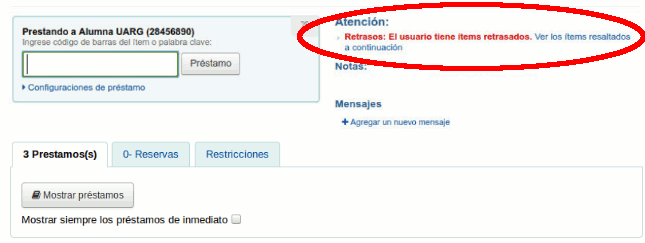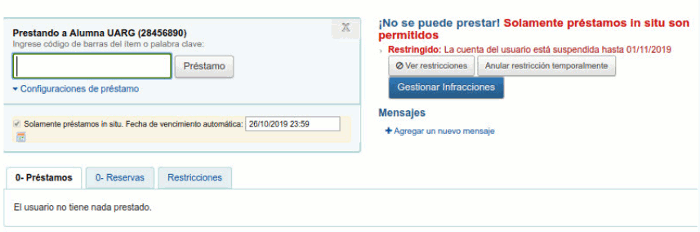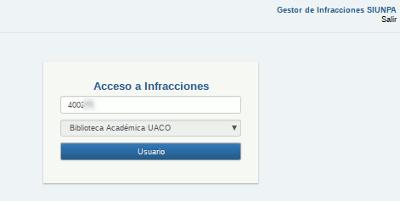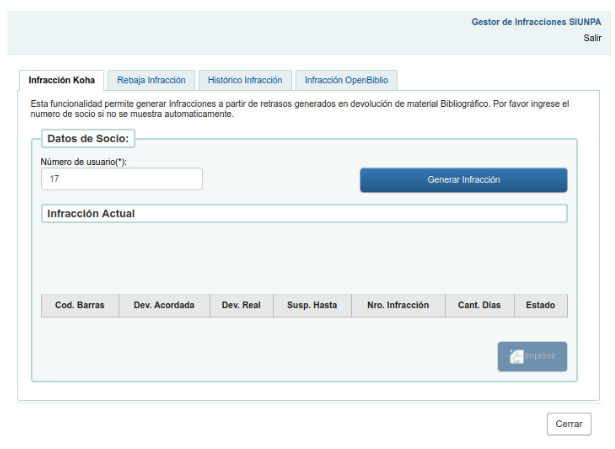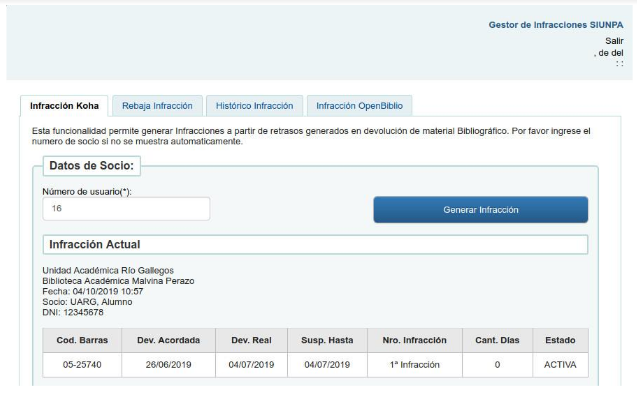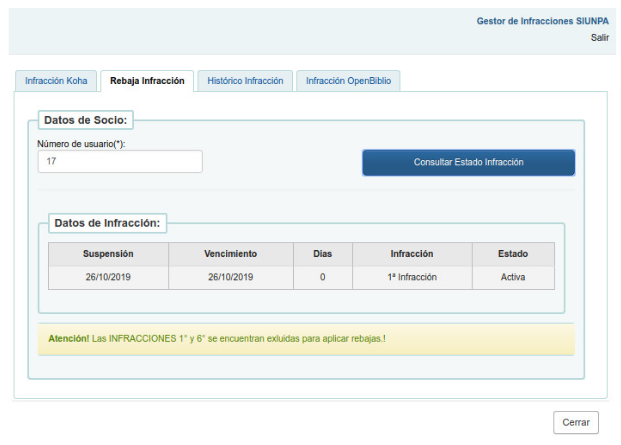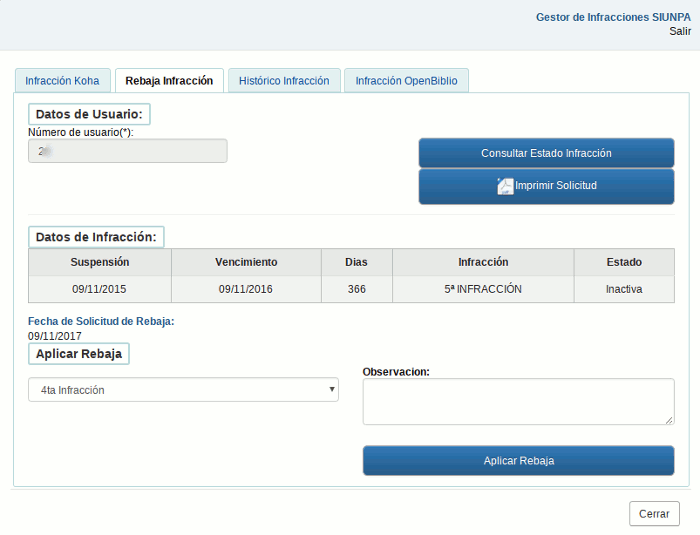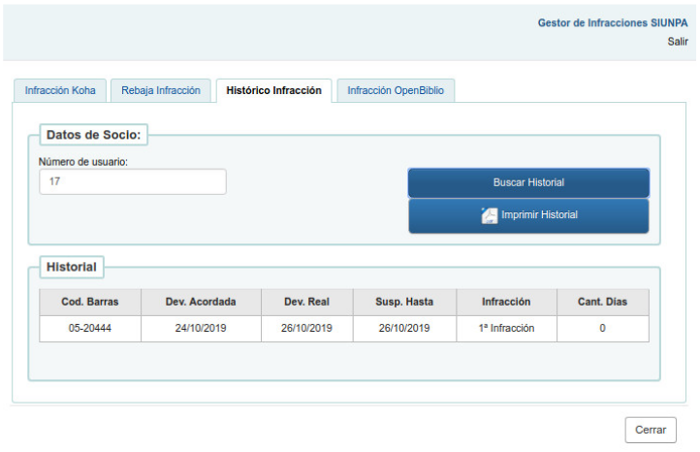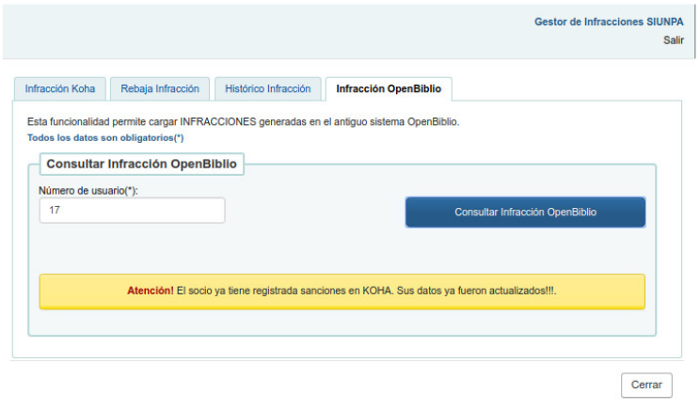Una vez que se realiza la devolución del material retrasado se debe gestionar la infracción para que se apliquen los días de suspensión de acuerdo a lo establecido en el reglamento.
La secuencia de pasos a realizar son los siguientes:
-
Ingresar a la ficha del usuario, desde donde se podrán ver los materiales que están retrasados remarcados en amarillo.
-
Realizar la devolución del material. Una vez devuelto el sistema Koha genera automáticamente tres infracciones por cada día de retraso (infracciones por defecto del sistema que aún no aplica el reglamento).
-
Gestionar las infracciones aplicando el reglamento.
-
Imprimir el reporte de infracción.
Al ingresar a la ficha del usuario, a los préstamos, en la sección derecha de la pantalla de la Figura 57 se puede visualizar que el usuario tiene ítems retrasados.
Figura 57: Préstamos retrasados.
Para ver los préstamos ir al final de la pantalla y hacer clic en Mostrar préstamos o si ya visualiza los préstamos hacer clic sobre el enlace “Ver los ítems resaltados a continuación” para acceder a los items retrasados como se muestra en la siguiente figura.
Figura 58: Listado de préstamos retrasados.
Desde la Figura 58 se pueden ver los préstamos retrasados con la fecha de vencimiento en color rojo. Las columnas Multa y Precio no serán tenidas en cuenta dado que son términos propios de Koha que no son aplicables a la UNPA.
Una vez que visualizamos los préstamos retrasados se debe realizar la devolución para luego poder gestionar las infracciones. Para ello, se deben tildar los ítems a devolver, desde la columna Devolución, y luego presionar el botón Renovar o devolver los ítems seleccionados como se muestra en la Figura 58. Los items que se van devolviendo se resaltarán en color amarillo y con la leyenda "Devuelto" (como vimos en el capítulo 4.2.2 Devolución).
Lluego de haber realizado las devoluciones del material retrasado deberá ubicarse en la opción Préstamo de la ficha del usuario donde podrá visualizar el estado actual de la cuenta de dicho usuario, como se muestra en la Figura 59.
Figura 59: Gestionar infracciones.
En esta pantalla, en la sección derecha, se muestra un mensaje de que la cuenta del usuario está suspendida hasta una determinada fecha. Esta suspensión se debe a que las devoluciones de los items se realizaron después de la fecha de vencimiento. Hasta este punto, el sistema aplica las sanciones correspondientes por cada día hábil de atraso (por defecto el sistema tiene configurado tres infracciones por dia de atraso), lo que falta es aplicar las infracciónes pero como indica el reglamento.
|
|
Nota: Mientras la cuenta del usuario esté suspendida no podrá realizar préstamos domiciliarios pero si conservará el derecho de realizar préstamos en sala (in situ). |
El paso siguiente es aplicar las infracciones según el reglamento para lo cual se debe hacer clic sobre el botón Gestionar Infracciones de la Figura 59. Seguidamente se abrirá una ventana emergente, como se muestra en la Figura 60, la cual permitirá ingresar a un módulo del sistema Koha cuya funcionalidad es la de gestionar todo lo asociado a las infracciones.
Figura 60: Acceso a Infracciones.
Desde la ventana de la Figura 60 se autocompletan los datos y solo se debe hacer clic sobre el botón Usuario para ingresar al Módulo Infracciones. Una vez dentro del módulo podremos visualizar las siguientes cuatro pestañas: Infracción Koha, Rebaja Infracción, Histórico Infracción e Infracción OpenBiblio.
Figura 61: Módulo Infracciones.
A continuación se explicarán las operaciones que se pueden realizar desde cada una de las pestañas de la Figura 61.
Pestaña Infracción Koha:
Desde esta pestaña se aplicarán las infracciones según el reglamento. En la Figura 61 se podrá ver el número de usuario, el cual es un número interno del sistema que se utiliza para la identificación unívoca de cada usuario (en la ficha del usuario se puede obtener este número). Para generar la infracción del usuario se debe presionar el botón Generar Infracción. Esto mostrará en la tabla inferior una nueva fila con la infracción actual que le corresponde al usuario, tal como se puede observar en la siguiente figura:
Figura 62: Generar Infracción.
En la tabla de la Figura 62 se puede observar una nueva fila en la que se indica el Código de barras del ítem, la fecha de devolución acordada y la fecha de devolución real, hasta cuando esta suspendido, el número de infracción según el reglamento, la cantidad de días de suspensión y el estado de la infracción.
La infracción puede estar en los siguientes dos estados:
-
Activa: La infracción se encuentra vigente y el usuario está cumpliendo los días de suspensión correspondientes.
-
Inactiva: Una vez que finaliza el período de suspensión el estado de la infracción pasa de manera automática al estado Inactiva.
|
|
Nota: Una vez generada la infracción no se puede anular. Si existiera alguna irregularidad se deberá contactar al equipo de soporte del PAS por los medios establecidos. |
Pestaña Rebaja de infracción
Se pueden gestionar las rebajas de las infracciones de acuerdo a lo que establece el Art. 33° de la Ord.119-CSUNPA:
“Las sanciones previstas en el Artículo 30, respecto a las infracciones 2da., 3ra. y 4ta. tendrán carácter sucesivo y regresivo; transcurridos ciento ochenta (180) días desde la notificación de la última sanción aplicada y a solicitud del usuario, se computará el estado del usuario atendiendo a la situación de infracción inmediatamente precedente a la misma. La previsión de lo normado en este artículo no inhibe del cumplimiento de los días de suspensión aplicados oportunamente, que excedan los ciento ochenta (180) días. El usuario al que se le aplicará suspensión por la 5ta.infracción, podrá, transcurridos trescientos sesenta y cinco (365) días a contar desde el cumplimiento del período de suspensión aplicado, hacer uso del derecho normado en el párrafo precedente.Quedan expresamente excluidas de lo previsto en el presente artículo, las sanciones que resultaren de la aplicación de la 1ra. y 6ta."
Para consultar y gestionar las infracciones se debe ir a la solapa Rebaja Infracciones como se muestra en la siguiente figura:
Figura 63: Consultar Rebaja de Infracción.
Para consultar los datos de la infracción del usuario se debe hacer clic sobre el botón Consultar Estado Infracción de la Figura 63, con los cual despliega, en caso de tener alguna infracción, la información en la tabla inferior de la pantalla.
Si el usuario tiene una primera infracción, como se muestra en la Figura 63, no se le habilita la gestión de rebajas dado que no corresponde aplicar ninguna rebaja, sucede lo mismo con la sexta sanción.
En el caso de la 2º, 3º, 4º o 5º infracción al consultar la infracción del usuario, presionando el botón Consultar Estado Infracción, se mostrará la información en la parte inferior de la pantalla de la siguiente manera:
Figura 64: Consultar Rebaja de Infracción.
Desde esta pantalla se mostrará la información actual del estado de la infracción del usuario, la fecha en que puede solicitar la rebaja de la infracción, y la infracción a la que podrá rebajar.
Para imprimir la solicitud de rebaja se debe hacer clic sobre el botón Imprimir Solicitud de la Figura 64. Seguidamente se desplegará dicha solicitud como se muestra en la siguiente figura:
Figura 65: Solicitud de Rebaja de Infracción.
La rebaja de infracción se podrá llevar a cabo presionando el botón Aplicar Rebaja de la Figura 64. Si la rebaja se realiza satisfactoriamente el sistema mostrará el siguiente mensaje:
Figura 66: Rebaja de infracción aplicada.
Pestaña Histórico Infracción
Desde esta pestaña se podrá visualizar una tabla con todos los datos relacionados a las infracciones del usuario desde la puesta en marcha del sistema Koha. Para ello, deberá hacer clic sobre el botón Buscar Historial de la pantalla de la Figura 67.
Figura 67: Histórico de Infracción.
La información sobre el historial de infracciones se mostrará en la tabla que se encuentra al final de la Figura 67. Este histórico puede ser impreso haciendo clic sobre el botón Imprimir Historial.
Pestaña Infracción Openbiblio
Desde esta pestaña se puede consultar o importar la última infracción registrada en el sistem OpenBiblio, hasta el dia anterior a la puesta en marcha del sistema Koha. De esta manera Koha contará con esta información y continuará aplicando las infracciones que correspondan desde la última infracción asentada, independientemente de su estado (activa o inactiva).
La importación de las infracciones de los usuarios provenientes del sistema OpenBiblio a Koha está explicado en la sección 4.3.1 Importar infracciones. En caso de consultar y no traer ninguna infracción el sistema emitirá un mensaje como se muestra a continuación:
Figura 68: Solapa Infracción OpenBiblio.